เว็บไซต์สนับสนุนด้านเทคนิคยินดีต้อนรับคุณ ผู้เยี่ยมชมที่รัก! อยากรู้วิธี ฟอร์แมตแฟลชไดรฟ์สำหรับ NTFSหรือกลับไปใช้ FAT32 ที่ล้าสมัย?
จากนั้นอ่านวิธีปัดอย่างรวดเร็ว การฟอร์แมตแฟลชไดรฟ์ด้วยวิธีที่สะดวกโดยใช้เครื่องมือ Windows ในตัว โดยไม่ต้องใช้ซอฟต์แวร์ของบริษัทอื่น
การฟอร์แมตแฟลชไดรฟ์ USB ภายใต้ NTFS ใน Windows XP
มีหลายวิธีในการฟอร์แมตแฟลชไดรฟ์ USB เป็น NTFS พิจารณาแต่ละอย่างตามลำดับ แล้วคุณเลือกอันที่คุณชอบที่สุด เราเตือนคุณล่วงหน้า หากมีข้อมูลสำคัญในแฟลชไดรฟ์ จะต้องคัดลอกไปยังฮาร์ดไดรฟ์เพื่อดำเนินการดังกล่าว เพื่อไม่ให้ถูกทำลายในระหว่างการฟอร์แมตและไม่ต้องทำในภายหลัง
การฟอร์แมตแฟลชไดรฟ์ USB ใน Windows XP โดยเปลี่ยนนโยบาย
ผู้ใช้ Windows XP จำนวนมากประสบปัญหาทั่วไปเมื่อไม่สามารถฟอร์แมตแฟลชไดรฟ์ USB ได้ NTFS... นี่เป็นคุณลักษณะของระบบปฏิบัติการ Windows XP ที่ไม่อนุญาตให้ฟอร์แมตแฟลชไดรฟ์ด้วยวิธีมาตรฐานผ่านการจัดการดิสก์

แต่ยังคงมีวิธีการจัดรูปแบบ และนอกจากนั้น มันง่ายและตรงไปตรงมา ขั้นตอนมีดังนี้:
คุณต้องไปที่ตัวจัดการอุปกรณ์:
เริ่ม -> การตั้งค่า -> แผงควบคุม -> ระบบ -> ตัวจัดการอุปกรณ์
ค้นหาแฟลชไดรฟ์ USB ของคุณใน "อุปกรณ์ดิสก์" คลิกขวาที่มันแล้วเลือก "คุณสมบัติ" หรือเพียงคลิกขวาที่แฟลชไดรฟ์ใน My Computer แล้วเลือก Properties

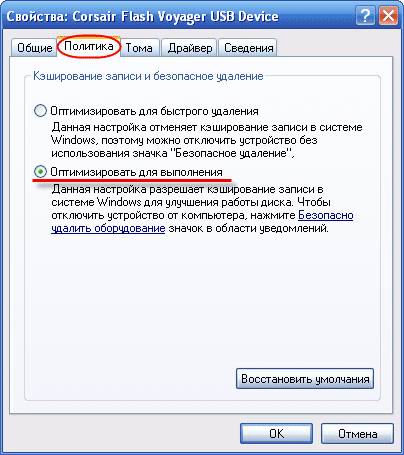
หลังจากนั้นให้คลิกขวาที่ไดรฟ์ เลือก "Properties" แล้วเลือก "Format" อย่างที่คุณเห็น ระบบ NTFS ควรปรากฏขึ้น

โปรแกรมสำหรับฟอร์แมตแฟลชไดรฟ์ใน Windows XP
อีกวิธีในการฟอร์แมตแฟลชไดรฟ์ใน NTFSสำหรับ Windows XP ผลลัพธ์ก็ไม่ต่างจากครั้งแรก แต่ในกรณีนี้ เราใช้โปรแกรมฟอร์แมตแฟลชไดรฟ์ ยูทิลิตี้การแปลงระบบไฟล์ซึ่งตั้งอยู่ที่:
C: \ Windows \ System32 \ convert.exe
ในการใช้ยูทิลิตี้นี้ ให้ทำตามขั้นตอนเหล่านี้:
คลิก "เริ่ม" -> "เรียกใช้" -> ในบรรทัดคำสั่ง ป้อน "CMD"
ในหน้าต่างสีดำที่ปรากฏขึ้น เราพิมพ์คำสั่งเพื่อฟอร์แมตแฟลชไดรฟ์โดยใช้โปรแกรม convert.exe:
แปลง: อักษรระบุไดรฟ์ / fs: ntfs / nosecurity / x
โดยที่ "อักษรแฟลชไดรฟ์" คือตัวอักษรของไดรฟ์แบบลอจิคัล ซึ่งระบุอยู่ในระบบ
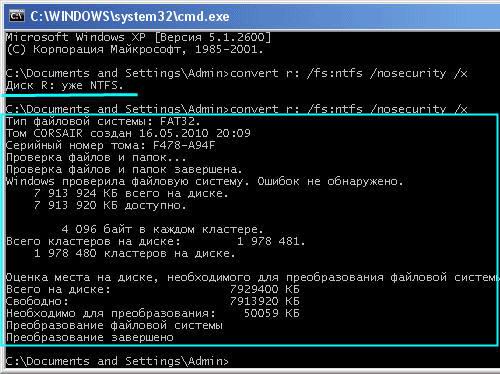
โปรแกรมสำหรับฟอร์แมตแฟลชไดรฟ์ convert.exe สามารถแปลงระบบไฟล์เป็น NTFS ได้โดยไม่สูญเสียข้อมูล แต่เรายังคงแนะนำให้คุณคัดลอกข้อมูลสำคัญจากไดรฟ์หากคุณตัดสินใจฟอร์แมตแฟลชไดรฟ์ด้วยวิธีนี้ คุณลักษณะอีกประการของวิธีนี้คือการจัดรูปแบบต้องใช้พื้นที่ว่างในแฟลชไดรฟ์ มิฉะนั้น ข้อผิดพลาดจะปรากฏขึ้นเมื่อดำเนินการคำสั่ง
หากแฟลชไดรฟ์ของคุณมีป้ายกำกับโวลุ่ม (ชื่อ) เมื่อแปลงเป็น NTFS คุณจะต้องป้อนป้ายกำกับนี้เพื่อให้การจัดรูปแบบสำเร็จ
วิธีฟอร์แมตแฟลชไดรฟ์ USB ใน Windows 7
วิธีการฟอร์แมตแฟลชไดรฟ์ USB Windows 7? ทุกอย่างเรียบง่ายใน Windows 7 ที่นี่รองรับ NTFS อย่างสมบูรณ์ ดังนั้นการฟอร์แมตแฟลชไดรฟ์ USB ในระบบปฏิบัติการนี้จึงเป็นเรื่องง่าย แม้แต่ในระดับพื้นฐาน
เราพบแฟลชไดรฟ์ของเราใน "คอมพิวเตอร์"
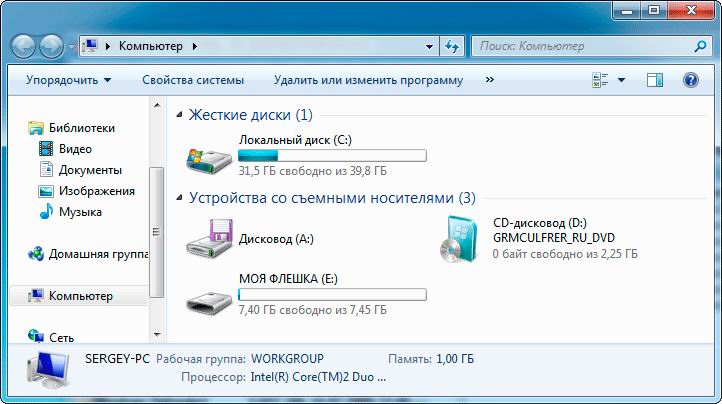
คลิกด้วยปุ่มเมาส์ขวาและเลือก "รูปแบบ"
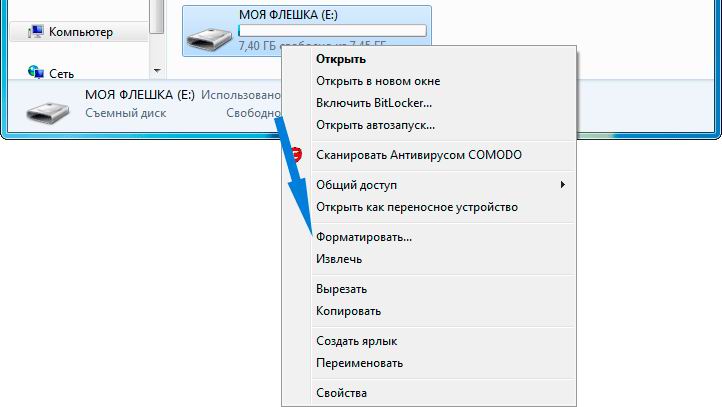
และเลือกตัวเลือกการจัดรูปแบบที่ต้องการ

อย่างที่คุณเห็น มีระบบไฟล์หลายประเภทให้เลือก แต่เราแนะนำให้เลือก NTFS ปัจจุบันแทน FAT32 ที่ล้าสมัย เราหวังว่าบทความนี้จะเป็นประโยชน์กับคุณ!




